Macでトラックパッドとマウスのスクロールの方向に違和感や使いにくいと感じていませんか?
Windowsを使い慣れている方は特に強く感じているのではないでしょうか。
かく言うわたしもWindows歴の方が長いため、Macのマウススクロール方向にヤラれた組です。

ノートパソコンのトラックパッドは、スマホやダブレットと同様に直感的に扱えるので問題ありません。
しかし、Macでマウス操作をするとWindowsとは逆のスクロール方向へ進んでしまうため、毎回のようにマウスホイールを戻し直すというプチストレスが発生します。
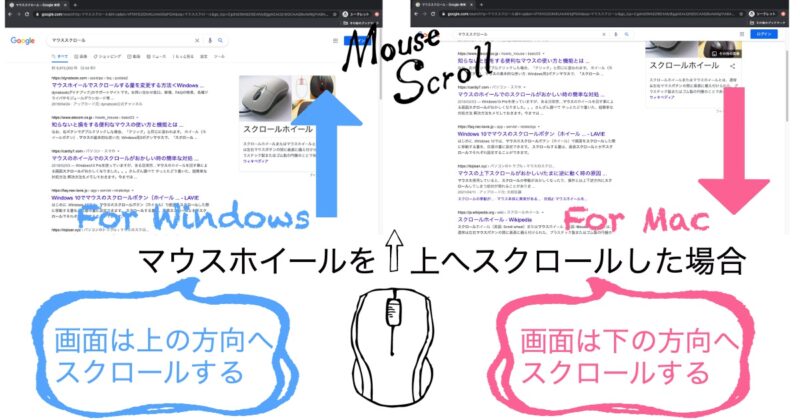
Windowsのマウス操作に慣れている方、
Macのマウススクロールの方向のみを逆にしたい方(Windowsのマウスと同じ操作性)へ
- トラックパッドとマウスをセットで逆スクロールにする方法
- マウスのみ逆スクロールにする「Scroll Reverser」の設定方法
アプリのダウンロードと設定をしたので画像とともに紹介していきます。
Macでマウス操作をする機会が、少しでもあるなら「Scroll Reverser」を入れておいて損はないでしょう。
トラックパッドとマウスをセットで逆スクロールにする方法
トラックパッドとマウスをセットで逆方向へスクロールにしてもよい場合は、Macの設定のみで変更できるのでアプリをいれなくてもOKです。
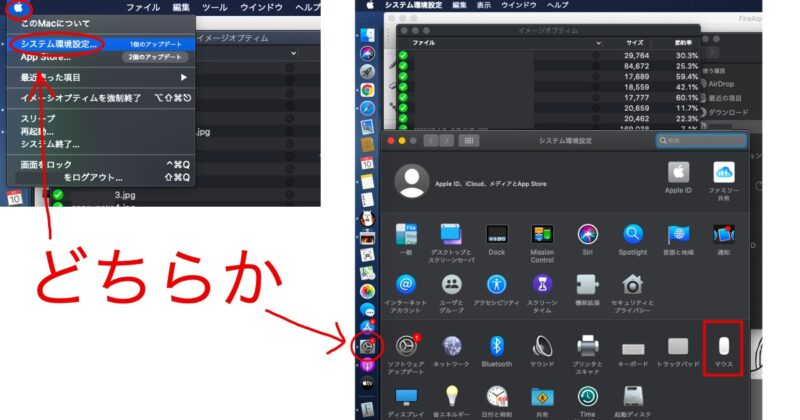
マークか歯車マークのいずれかから「システム環境設定」→「マウス」を開きます。
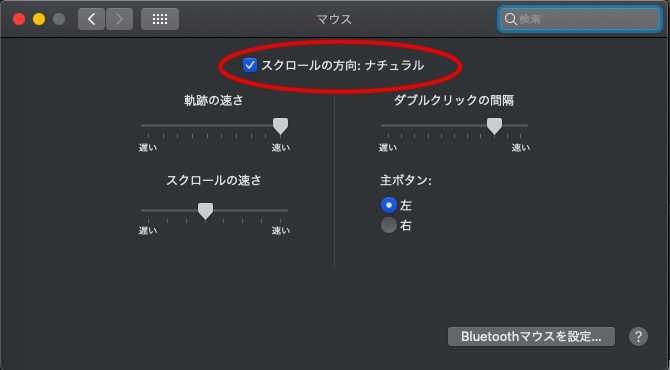
「スクロールの方向:ナチュラル」のチェックを外します。
最後にトラックパッドとマウスの両方ともスクロールの方向が逆になったか確認して完了です。
マウスのみ逆スクロールにする「Scroll Reverser」の設定方法
わたしは、トラックパッドのスクロール方向は変えずにマウスのみ逆にしたい(Windowsのマウスと同じ操作性)ので次のアプリをいれました。
「Scroll Reverser」の公式ページへ以下のURLにアクセスします。
「Scroll Reverser」をダウンロードします。
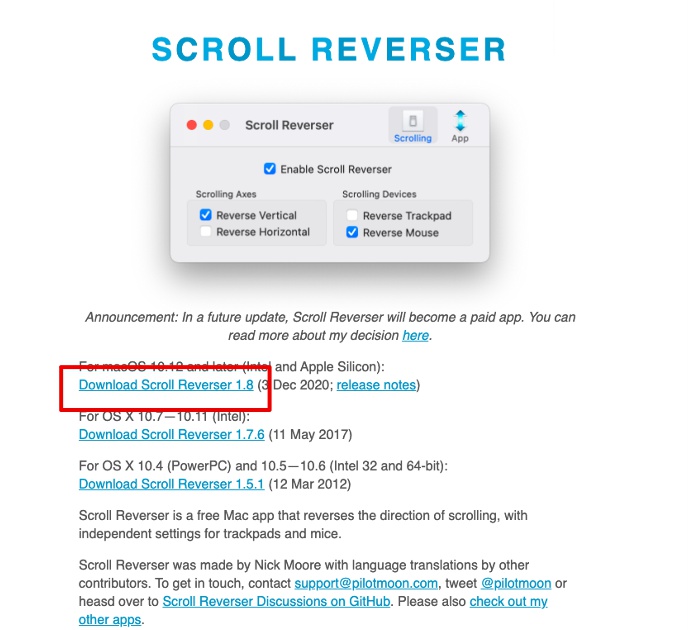
「Download Scroll Reverser 1.8 」をクリックしてZipファイルをダウンロードして解凍します。
解凍した「Scroll Reverser」をアプリケーションフォルダへ移動させてwクリックで起動します。

「Scroll Reverser」を起動すると、このようなポップアップが表示されるので「開く」をクリックします。
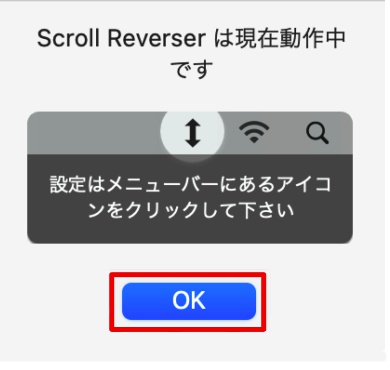
すると次のポップアップが表示されるので「OK」をクリックします。
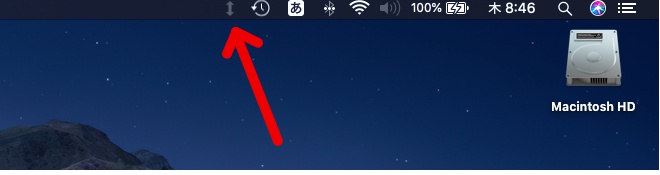
メニューバーに「Scroll Reverser」のアイコン「↕︎」が表示されるので、そのアイコン「↕︎」をクリックします。

メニューが開くので「Enable Scroll Reverser」をクリックします。
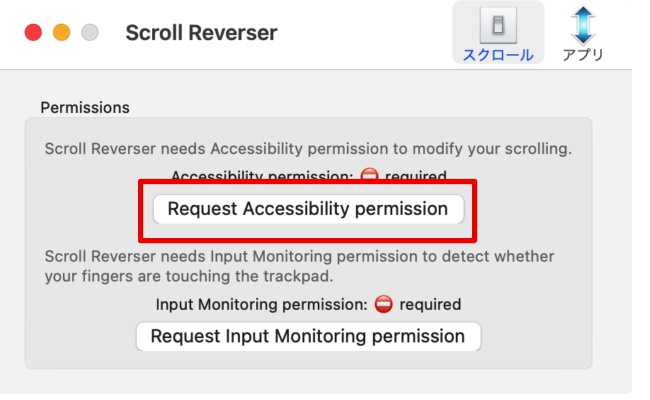
「Request Accessibility permission」をクリックします。
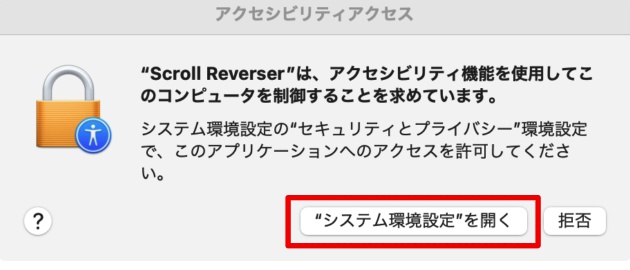
「”システム環境設定”を開く」をクリックします。
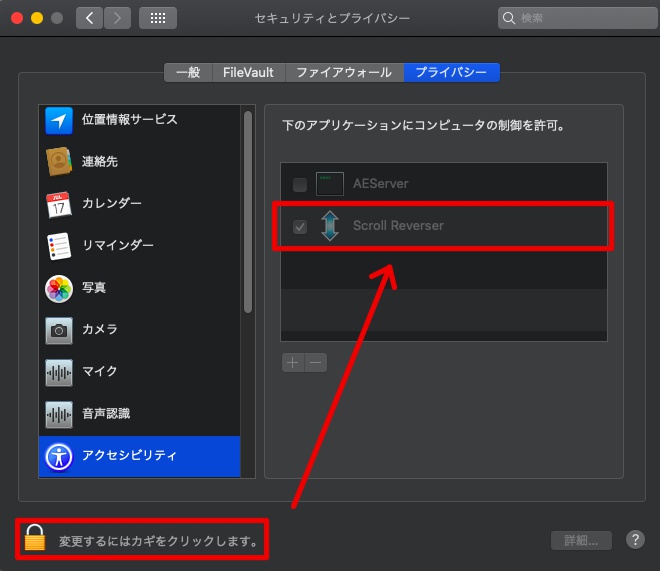
セキュリティとプライバシーの設定画面左下の南京錠(カギ)アイコンをクリックしてロックを解除します。
「Scroll Reverser」にチェックを入れます。
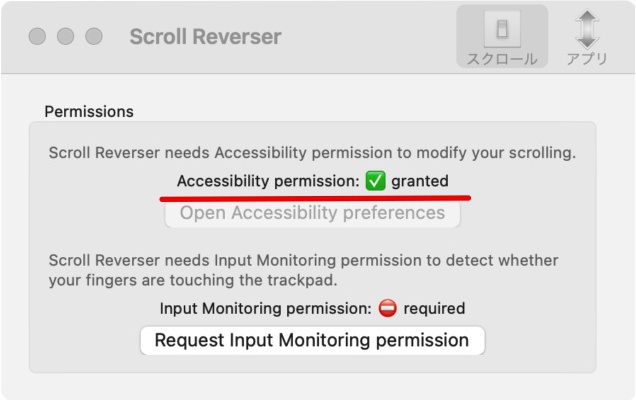
「アクセシビリティの設定を許可した」というような意味合いです。
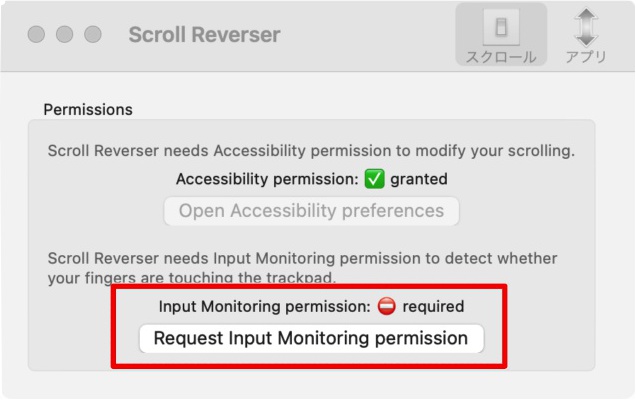
その下にある「Request Input Monitoring permission」をクリックします。
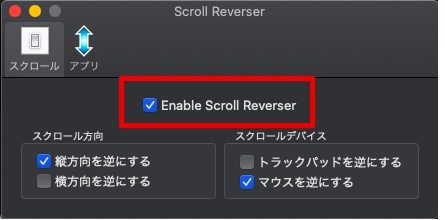
ここからスクロールの設定ができるようになります。
「Enable Scroll Reverser」にチェックを入れます。
この設定でマウスのみ逆スクロールの方向に(Windowsのマウスと同じ方向)なります。
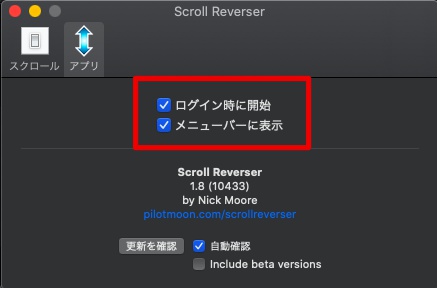
次は、左上のタブで「↕︎アプリ」をクリックすると、アプリの設定ができます。
「ログイン時に開始」と「メニューバーに表示」にチェックをいれて設定完了です。
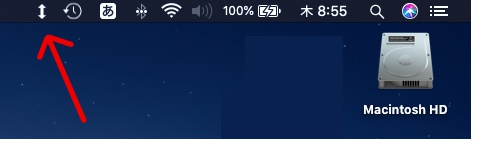
アクセシビリティ設定が正しく行われると「Scroll Reverser」のアプリが有効になり「↕︎」アイコンの色が濃く表示されます。
最後に、マウスのスクロール方向を確認します。
まとめ
マウスのスクロール方向は快適になりましたか?
- トラックパッドとマウスの両方を逆スクロールにする方法
- マウスのみ逆スクロールにする「Scroll Reverser」の導入
上記、2つの設定方法でした。
自分メモ兼、何処かの誰かのお役になれば。
To be is to do.

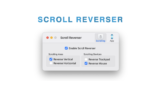

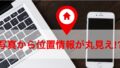
コメント